Jak vymazat vodoznak ze snímku obrazovky [Desktop a online]
Pořídili jste snímek obrazovky a zjistili jste, že je na něm vodoznak? Většina lidí se s tímto typem problému setkává neúmyslně. Vodoznaky jsou loga, text nebo razítka přidaná na obrázky nebo jiné soubory. Přesto mohou tyto vodoznaky někdy zničit vizuální přitažlivost pořízených snímků. Pokud hledáte způsoby, jak se toho zbavit, pokračujte ve čtení tohoto průvodce. Zde vám poskytneme průvodce krok za krokem odstranit vodoznak ze snímku obrazovky. Také jsme uvedli, kdy a proč to musíte udělat.
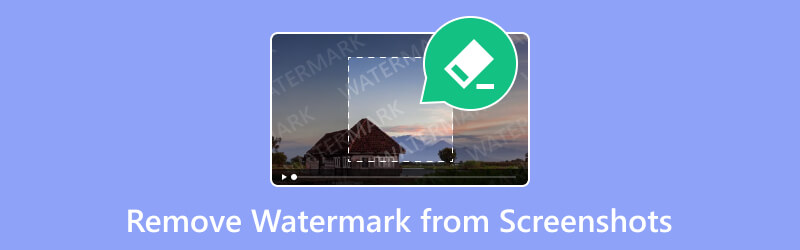
- SEZNAM PRŮVODCE
- Část 1. Kdy a proč je třeba odstranit vodoznak ze snímku obrazovky
- Část 2. Jak odstranit vodoznak ze snímku obrazovky online
- Část 3. Jak odstranit vodoznak ze snímku obrazovky pomocí Photo Stamp Remover
- Část 4. Často kladené otázky o tom, jak odstranit vodoznak ze snímku obrazovky
Část 1. Kdy a proč je třeba odstranit vodoznak ze snímku obrazovky
Vodoznaky jsou viditelné nebo průhledné značky, loga nebo vzory, které najdete na různých souborech. Obvykle se překrývá na obrázky, dokumenty a další média. Přidání těchto speciálních vodoznaků slouží různým účelům. Níže jsou uvedeny některé z důvodů, kdy a proč někteří lidé odstraní tyto vodoznaky ze snímku obrazovky:
◆ Pokud jej chcete použít pro profesionální prezentace. Při vytváření prezentace pro pracovní nebo akademické účely je nezbytný čistý a uhlazený vzhled. Proto je důležité odstranit vodoznak ze snímku obrazovky.
◆ Pokud jej potřebujete pro osobní použití a sdílení. Pro osobní sbírky nebo sdílení s přáteli a rodinou můžete dát přednost čistým obrázkům. Takhle to nemusí vypadat tak rušivě. Navíc jejich odstranění může pomoci zachovat vizuální přitažlivost vašich snímků obrazovky.
◆ Když jej chcete použít pro personalizovaný obsah. Někteří mohou chtít upravit své snímky obrazovky z různých důvodů. Používají ho pro osobní potěšení nebo pro sladění s konkrétním tématem. Pokud jste jedním z nich, odstranění vodoznaků poskytuje flexibilitu. Zároveň si můžete upravit obrázky podle individuálních preferencí.
◆ Kdykoli chcete, aby vaše snímky obrazovky vypadaly vizuálně přitažlivě. Vodoznaky mohou působit rušivě a mohou narušit celkovou přitažlivost obrázku. Proto je možná budete chtít odstranit, abyste zajistili, že se zaměří na obsah, nikoli na vodoznak.
Část 2. Jak odstranit vodoznak ze snímku obrazovky online
Může být rušivé a nepříjemné najít vodoznaky z nedávno pořízeného snímku obrazovky. Pokud hledáte způsob, jak jej zdarma odstranit, můžete najít spoustu způsobů. Jedním z takových nástrojů je ArkThinker zdarma odstraňovač vodoznaků online. Je to výkonný a spolehlivý nástroj pro odstraňování speciálních značek na snímcích obrazovky. Tyto značky zahrnují text, loga, razítka, emotikony, vodoznaky a tak dále. Nabízí také snadno použitelné uživatelské rozhraní. Znamená to, že se v nástroji můžete orientovat, i když jste začátečník. Abyste jej mohli používat, nemusíte do zařízení instalovat žádný software. Dokud máte internet, můžete k němu kdykoli přistupovat.
Platforma také podporuje široce používané obrazové formáty, jako jsou JPG, PNG, JPEG, BMP a další. Navíc zachovává kvalitu obrazu vašeho snímku obrazovky i po procesu odstranění. Zde je návod, jak odstranit vodoznak ze snímku obrazovky pomocí tohoto online nástroje:
Přidejte snímek obrazovky.
Začněte tím, že přejdete na oficiální stránky ArkThinker Free Watermark Remover Online. Odtud klikněte na Přidat soubor na začátek a poté na tlačítko Nahrát obrázek. Počkejte, dokud nebude přidán snímek obrazovky s vodoznakem.
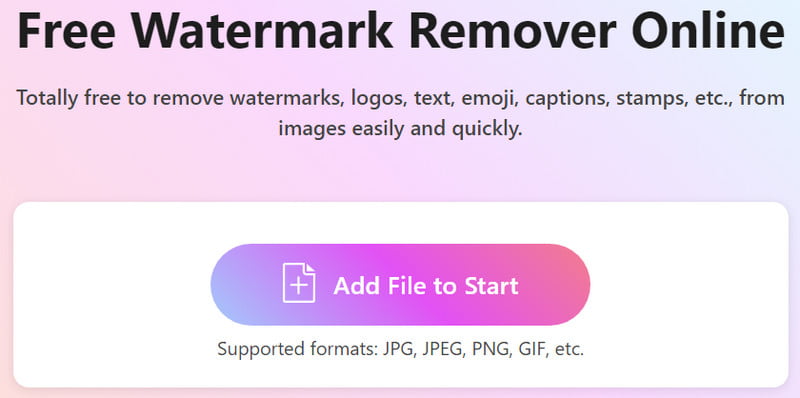
Odstraňte vodoznak.
Dále vyberte část vodoznaku ze snímku obrazovky pomocí nástroje pro výběr. Vyberte nástroj pro výběr, který preferujete. Poté klepnutím na tlačítko Odebrat spusťte postup.
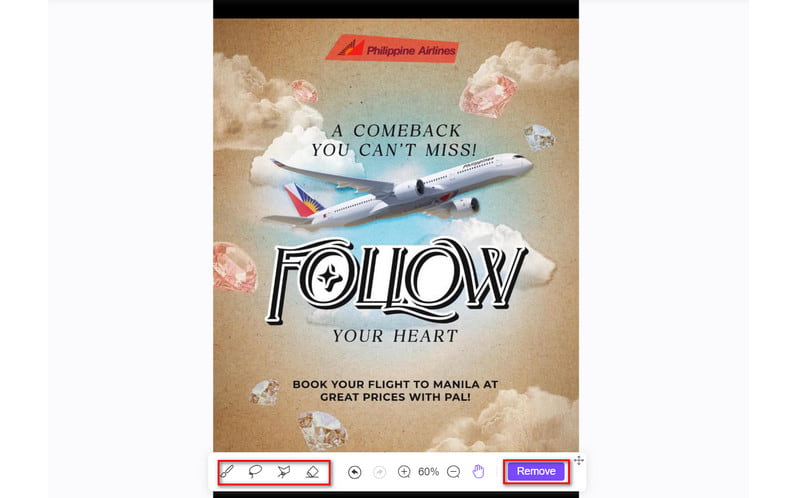
Uložte snímek obrazovky bez vodoznaku.
Jakmile budete spokojeni, klepněte na možnost Stáhnout a uložte snímek obrazovky bez vodoznaku do zařízení. Volitelně použijte možnost Oříznout pro změnu velikosti pro vaše potřeby.
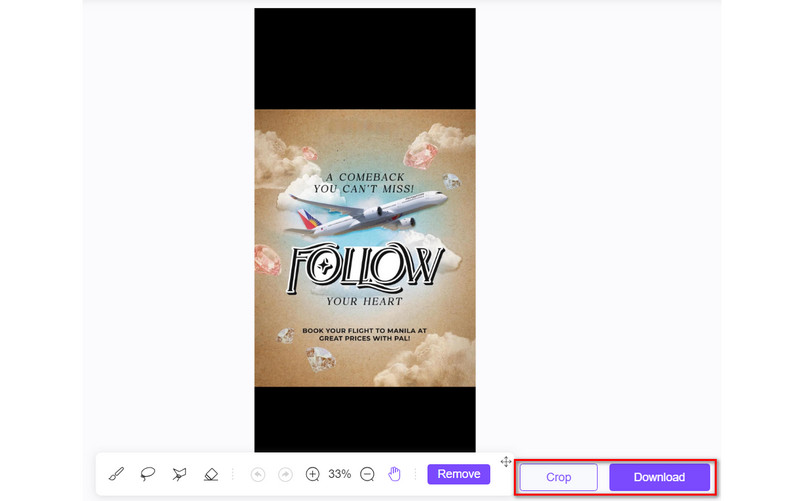
Tady máš! Můžete se také spolehnout na jeho rychlý proces při odstraňování vodoznaků. ArkThinker zdarma odstraňovač vodoznaků online nemá na svém hlavním webu žádné reklamy.
Část 3. Jak odstranit vodoznak ze snímku obrazovky pomocí Photo Stamp Remover
Photo Stamp Remover je další způsob, jak odstranit vodoznaky ze snímku obrazovky. Jak již bylo zmíněno, je nevyhnutelné mít vodoznak z pořízeného snímku obrazovky. Proto jej chcete odstranit, protože ovlivňuje celkovou přitažlivost vašich fotografií. Nyní přichází Photo Stamp Remover, aby zachránil vaše fotografie. Jedná se o speciální software, který odstraňuje zbytečné značky z vašich snímků. Umožňuje také odstranit datumová razítka, osoby, budovy a tak dále. Zároveň se stal pro mnohé oblíbenou možností díky jednoduchému rozhraní. Existují však i nevýhody, které je třeba vzít v úvahu. Za prvé, nástroj při odstraňování pozadí nefunguje vždy dobře, zejména na složitých pozadích. Navíc jej nelze použít pro práci s vrstvami. Nyní, zde je návod, jak jej použít:
Nejprve si stáhněte a nainstalujte Photo Stamp Remove do vašeho PC. Poté jej spusťte. Nyní klikněte na možnost Přidat soubor(y) z nabídky a přidejte soubor.
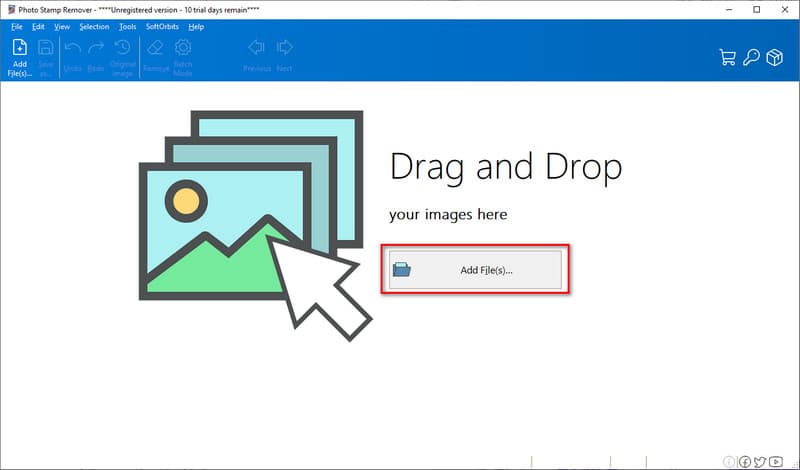
Po nahrání vyberte vodoznak z fotografie pomocí nástroje pro výběr, který najdete v nástroji. Jakmile budete hotovi, stiskněte tlačítko Odebrat v pravém podokně rozhraní.
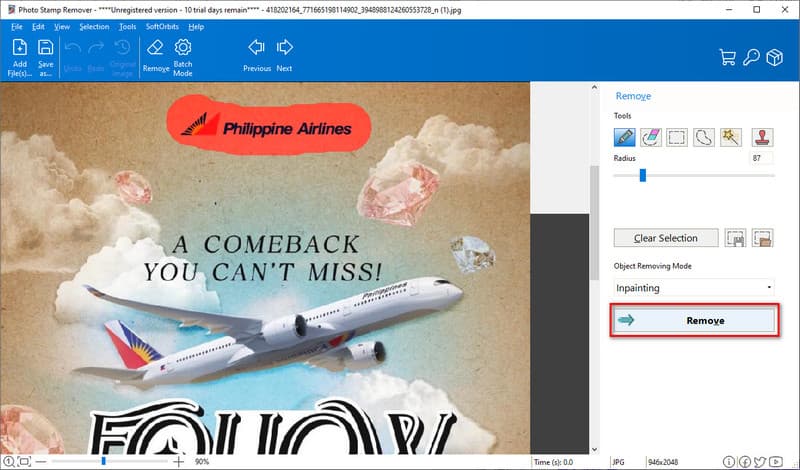
Počkejte, dokud nástroj neodstraní vodoznak ze snímku obrazovky. Jakmile budete připraveni, je čas to uložit. Chcete-li exportovat snímek obrazovky do počítače, klikněte na tlačítko Uložit jako nebo Soubor a poté na Uložit.
Část 4. Často kladené otázky o tom, jak odstranit vodoznak ze snímku obrazovky
Jak odstranit značky ze snímku obrazovky bez placení?
Chcete-li odstranit nežádoucí značky ze snímku obrazovky bez placení, použijte online. Vyzkoušejte ArkThinker zdarma odstraňovač vodoznaků online. Můžete jednoduše navštívit jeho oficiální stránky. Poté klikněte na Přidat soubor na Start > Nahrát obrázek. Pomocí nástroje pro výběr vyberte a odstraňte vodoznak. Nakonec klikněte na Odstranit knoflík. Upozorňujeme, že k provedení tohoto procesu je nutné připojení k internetu.
Mohu odstranit vodoznaky ze snímků obrazovky na svém mobilním zařízení?
Samozřejmě ano! Některé nástroje umožňují odstranit vodoznaky ze snímků obrazovky na mobilních zařízeních. Jeden takový populární, který můžete použít, je ArkThinker zdarma odstraňovač vodoznaků online. Ve skutečnosti můžete přistupovat jak na počítači, tak na mobilních zařízeních.
Je možné odstranit vodoznaky bez snížení kvality obrazu?
Rozhodně ano! To ale neznamená, že to nemá vliv na kvalitu. Některé nástroje mohou alespoň zachovat kvalitu během procesu odstraňování. Zahrnuje online nástroj ArkThinker zdarma odstraňovač vodoznaků online. Jeho cílem je zachovat kvalitu obrazu pro nejlepší výsledky.
Závěr
Abyste to zabalili, musíte se naučit, jak na to odstranit vodoznak ze snímku obrazovky pomocí 2 nejlepších metod. Kromě toho zde byly diskutovány důvody, proč a kdy byste je měli odstranit. Stačí pečlivě dodržet tento návod, abyste úspěšně odstranili nežádoucí vodoznaky. Mezi sdílenými technikami ArkThinker zdarma odstraňovač vodoznaků online je nástroj, který vřele doporučujeme. Kromě snímků obrazovky se může zbavit jakýchkoli vodoznaků z jakýchkoli obrázků. Pomocí několika kliknutí a přímočarým způsobem odstraníte speciální značky.
Co si myslíte o tomto příspěvku? Kliknutím ohodnotíte tento příspěvek.
Vynikající
Hodnocení: 4.9 / 5 (na základě 431 hlasy)
Najděte další řešení
Odebrat vodoznak z GIF: Snadné metody úprav GIF Uložte fotografie TikTok bez vodoznaku 2 bezproblémovými způsoby Odebrat vodoznak Adobe Stock z obrázku [Úplný průvodce] Nejlepší 2 způsoby, jak rychle odstranit vodoznak Getty Images Jak používat Photoshop k efektivnímu odstranění vodoznaku Návod na odstranění vodoznaku GIMP se 2 snadnými přístupyRelativní články
- Upravit obrázek
- Jak upravovat a ořezávat animované GIFy pomocí 4 účinných způsobů
- 10 konvertorů GIF pro převod mezi obrázky/videi a GIFy
- Nejlepší nástroje pro editor GIF vhodné pro všechny počítače a zařízení
- Jak vytvořit GIF z obrázků na počítači a mobilním telefonu
- Rychlé kroky, jak přidat text do GIF pomocí nástrojů Caption Maker
- Přidat hudbu do GIF: Po převodu začlenit hudbu do GIFu
- GIF Resizer: Nejlepší nástroje pro změnu velikosti animovaného GIF
- [6 Tools] Jak nastavit změnu smyčky GIF a přehrávat ji navždy
- GIF Cutter: Jak řezat GIF pomocí jednoduchých a rychlých metod
- Jak odstranit vodoznak Alamy z obrázků (100% funkční)



